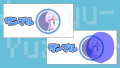CLIP STUDIO PAINTで絵を描いていると、画面を広く使いたいときがあります。
たとえばこちらは、PCでCLIP STUDIO PAINTを使っているところ。
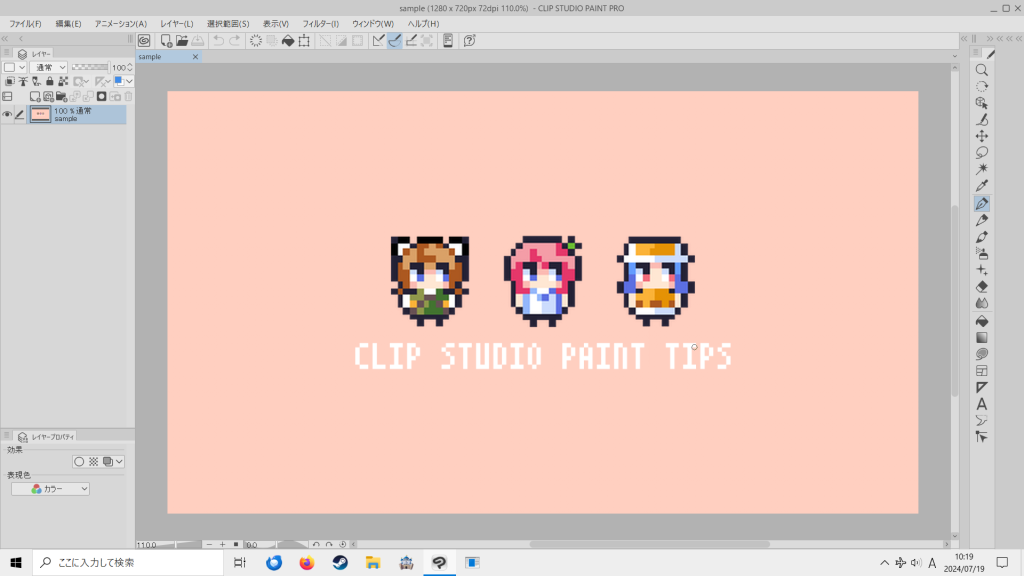
キャンバスのまわりにメニューバーやパネルが表示されています。
これはこれで便利なのですが、作業をしているとキャンバスをもっと広く表示したいと思うことがあります。
私が特に気になるのは、画面の高さ。
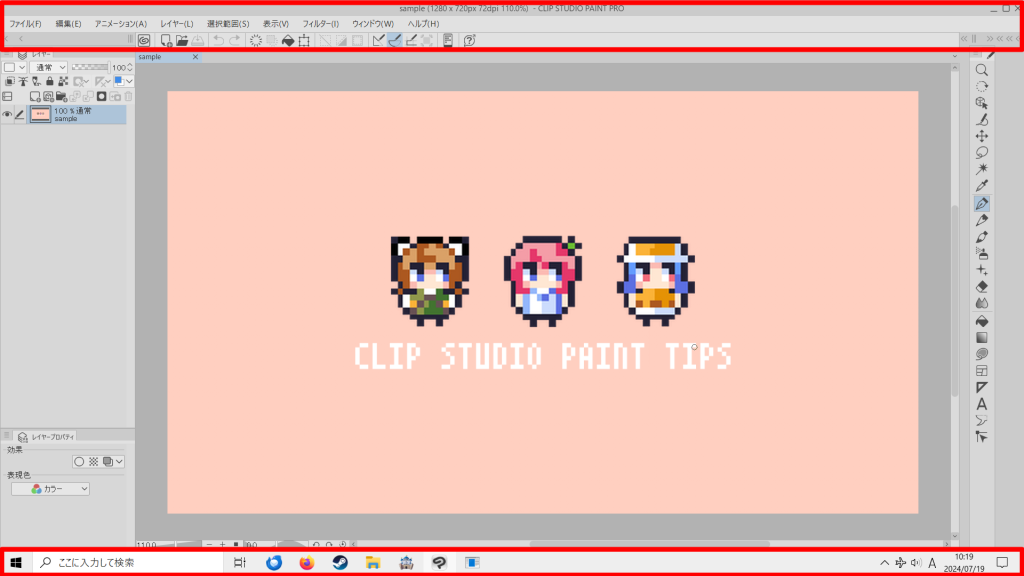
画面の上下にメニューやらタスクバーやらが表示されているので、画面のタテ方向が狭く感じるんですよね。
というわけで今回はCLIP STUDIO PAINTで画面の上下をすっきりさせて、タテ方向を広く表示する方法をお届けします。
タスクバーを隠す
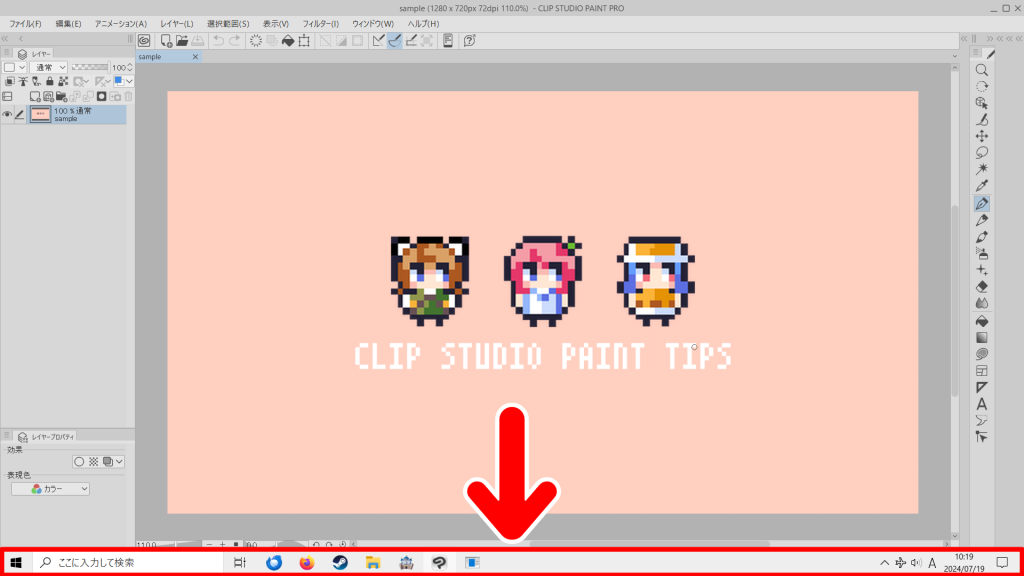
まずは画面下に表示されているタスクバーを隠してみます。
1.タスクバー上のどこでもいいので右クリックします。
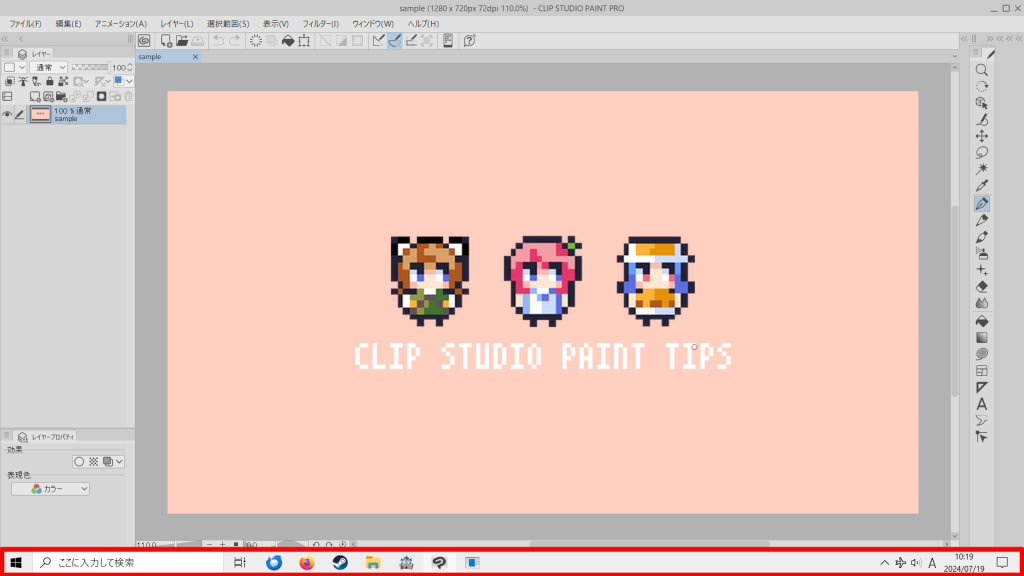
2.すると、メニューが開きますので「タスクバーの設定」を選択します。

3.「デスクトップモードでタスクバーを自動的に隠す」をオンにします。
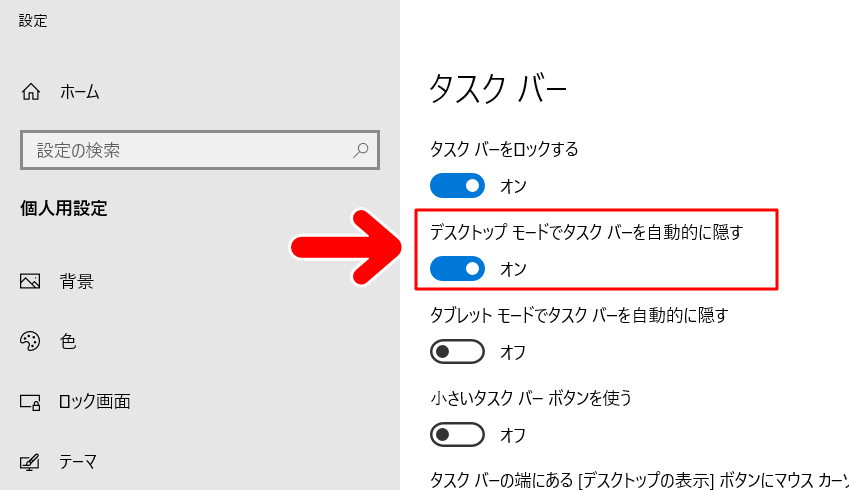
4.これで画面下に表示されていたタスクバーが隠れます。
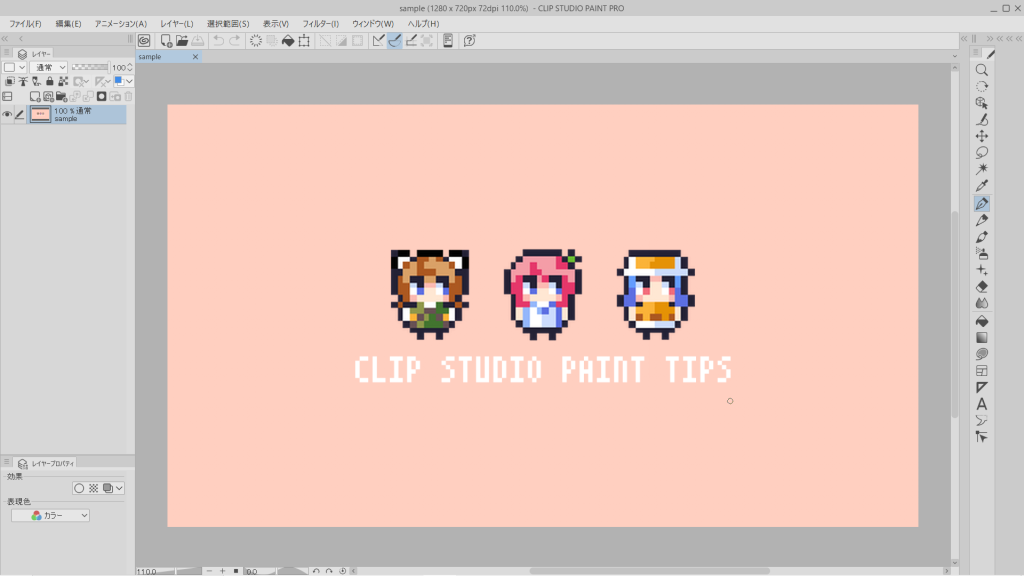
タスクバーを使いたいときは、マウスやペンのポインタを画面のいちばん下に持っていけばOKです。その間だけタスクバーが表示されます。
コマンドバーを隠す
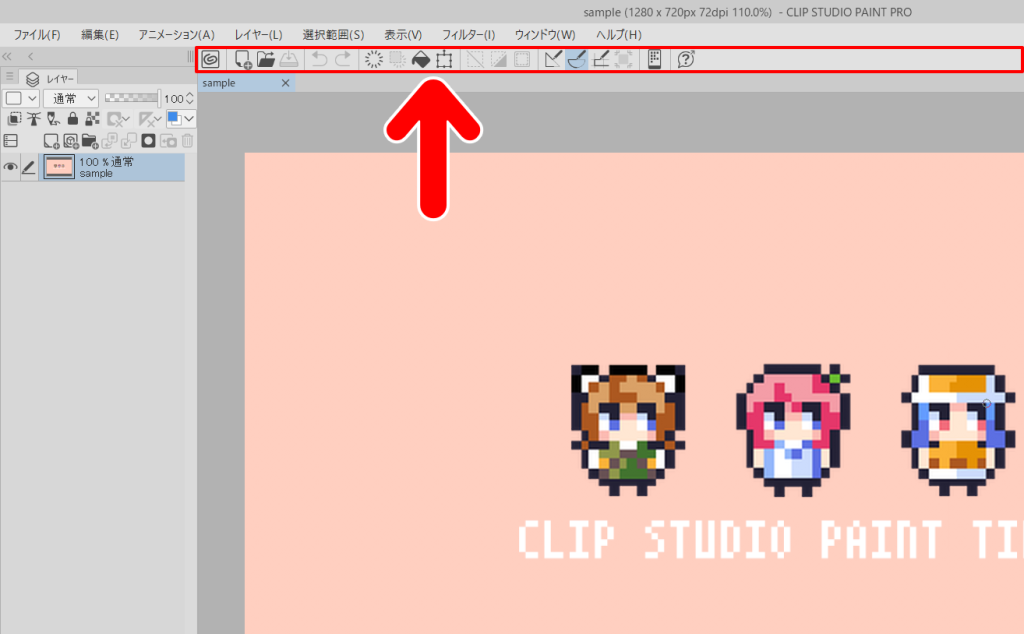
つづいて、画面上部に表示されているコマンドバーを非表示にしてみます。
1.画面上部のメニューの「ウインドウ」から「コマンドバー」の左についているチェックをはずします。
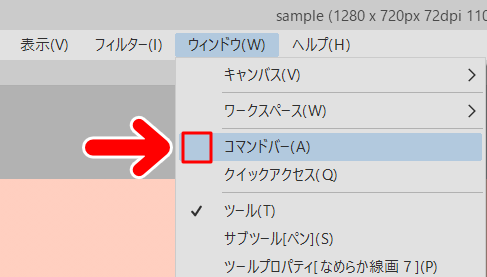
2.コマンドバーが非表示になりました。
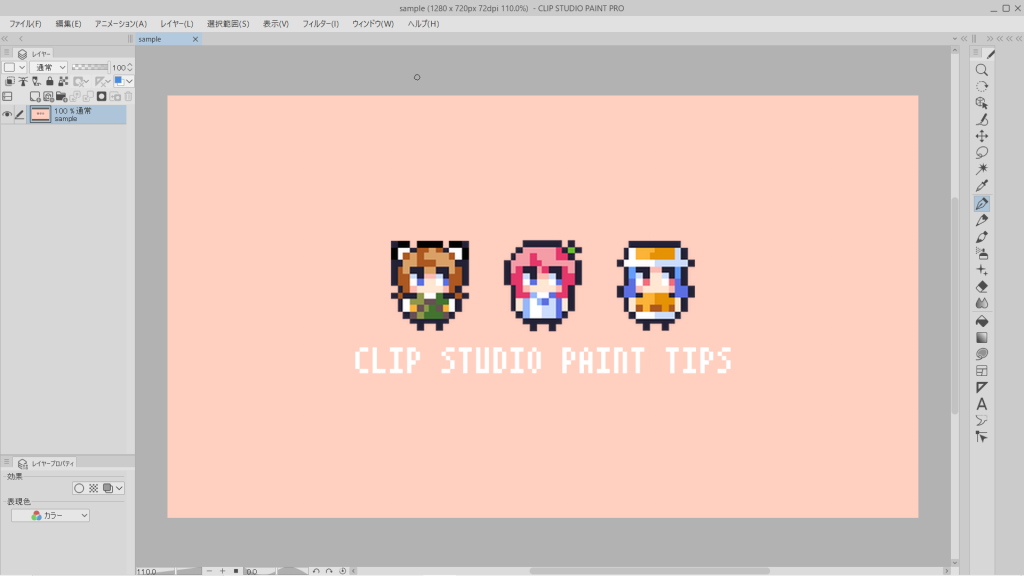
キャンバスタブを非表示にする
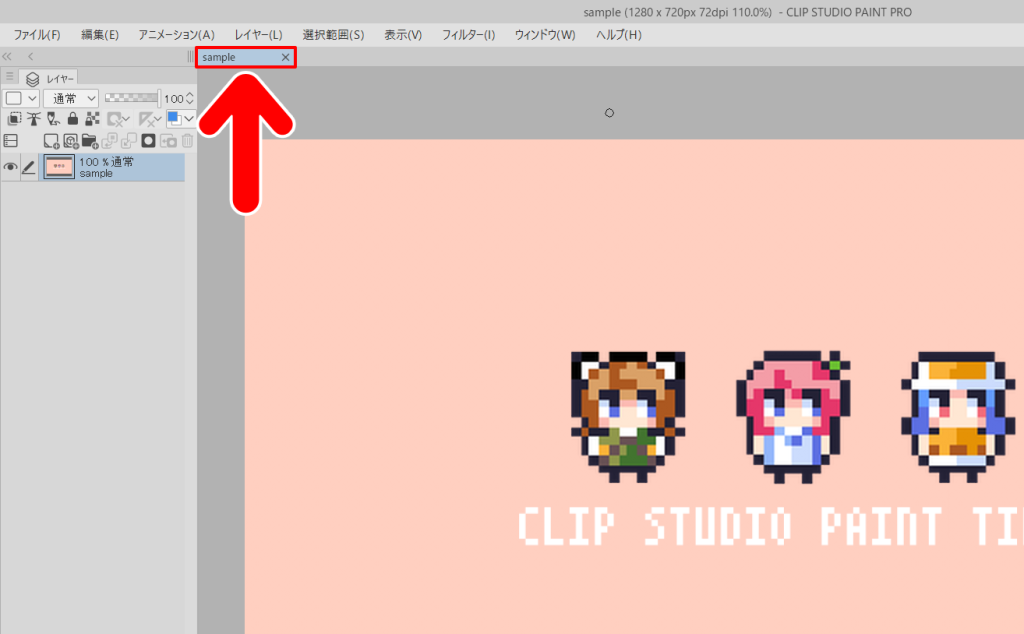
つづいて、キャンバスタブを非表示にする方法です。
1.画面上部のメニューの「ウインドウ」から「キャンバスタブを常に表示する」のチェックをはずします。
![]()
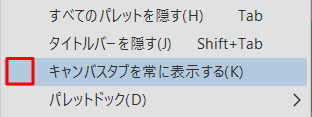
2.これでキャンバスタブが非表示になります。
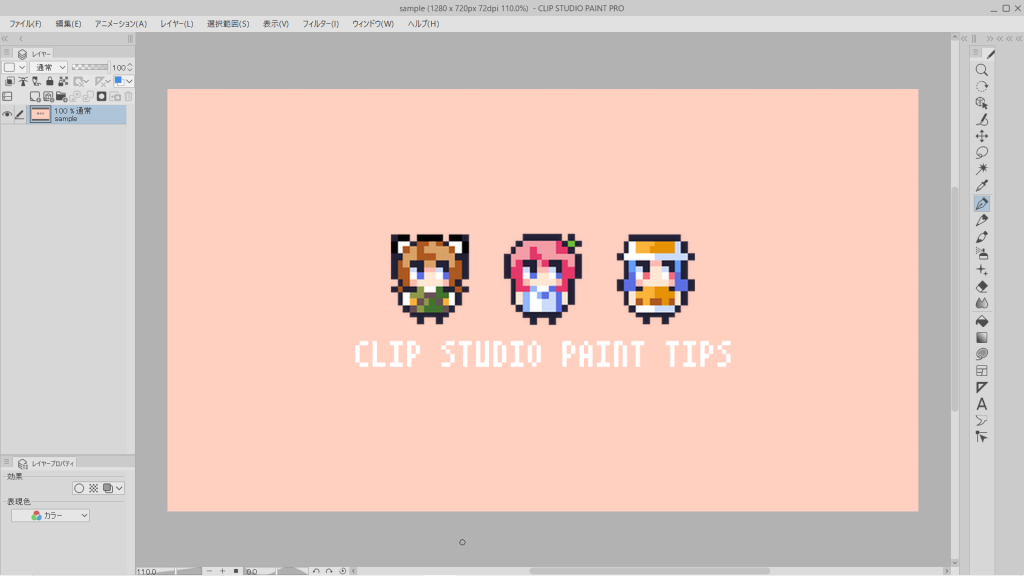
この方法はメインウインドウにキャンバスを1つだけ開いている場合のみ使えます。キャンバスを複数開いている場合は、この設定をしていてもキャンバスタブが表示されます。
スクロールバーを非表示にする
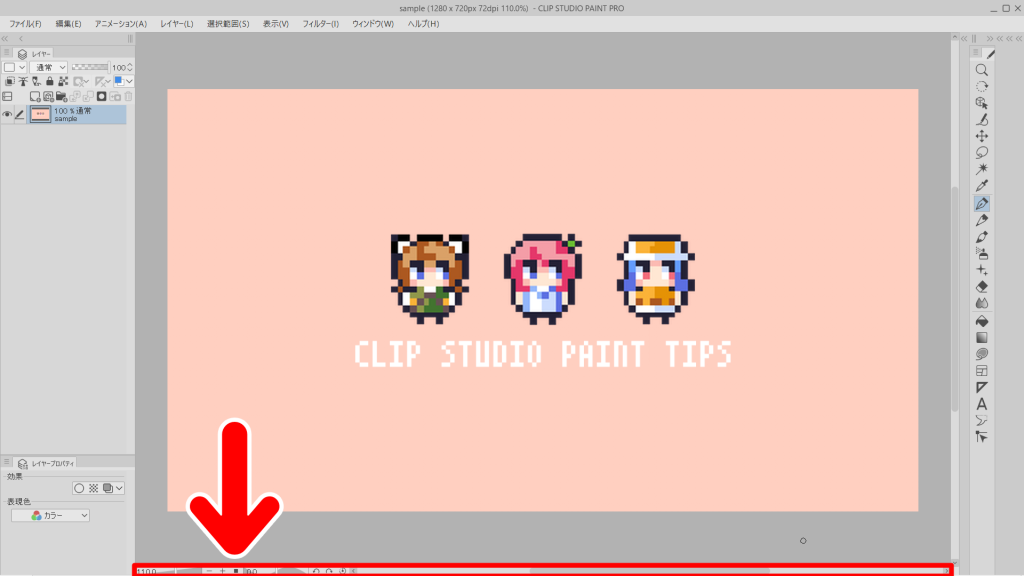
つづいて、画面下部に表示されているスクロールバーを非表示にしてみます。
1.画面上部にあるメニューの「表示」から「スクロールバー」のチェックをはずします。
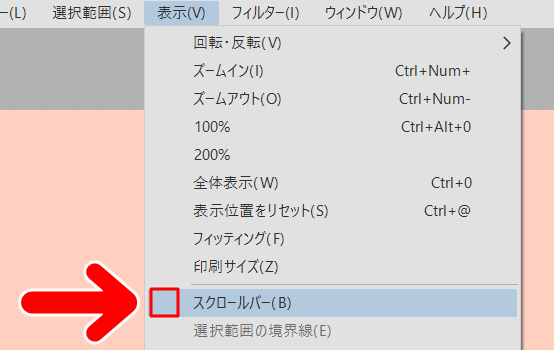
2.これで画面下部にあったスクロールバーが非表示になります。
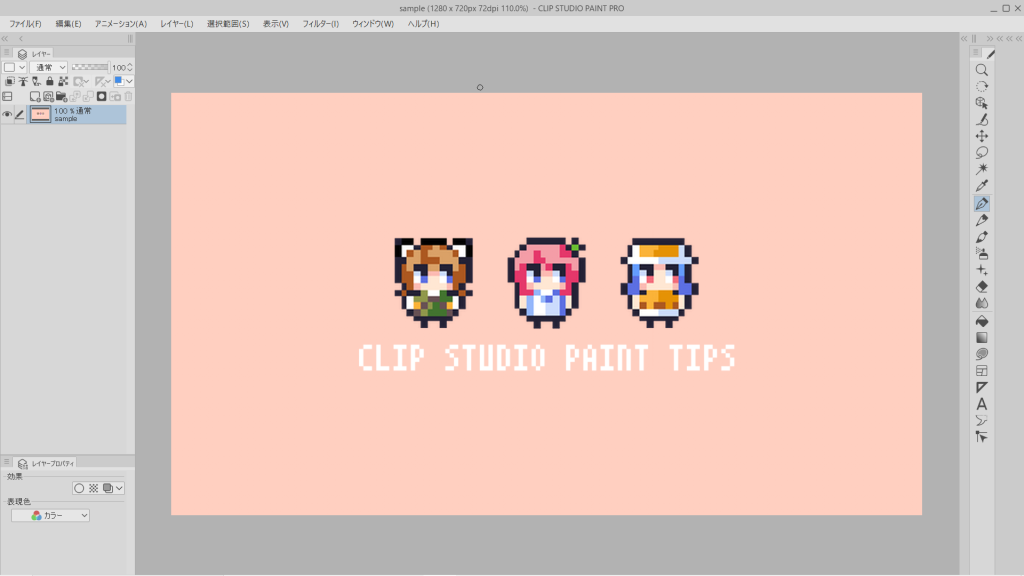
Shift+Tabキーを使って切り替える
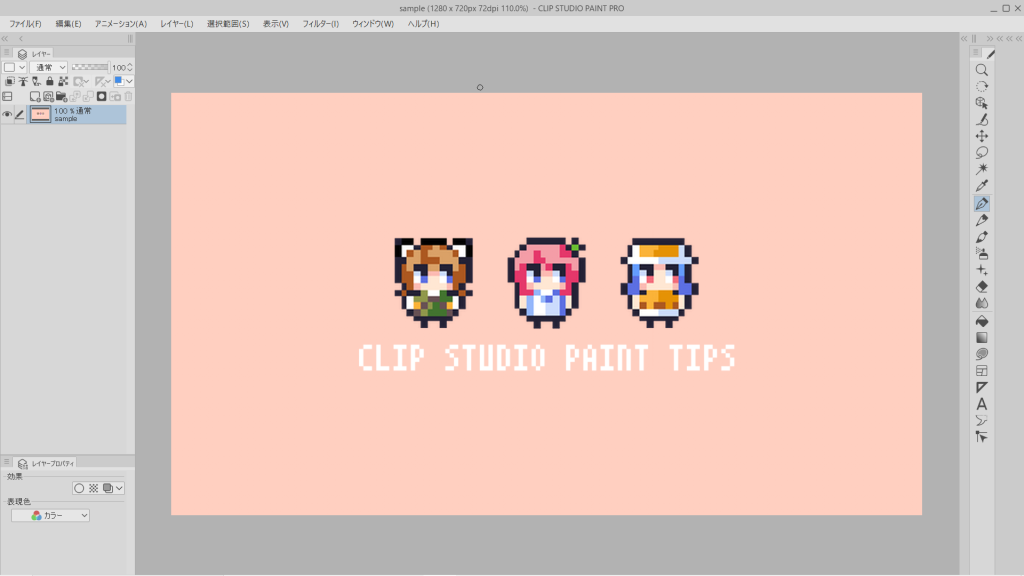
さらに画面上部をすっきりさせたいときは、キーボードのShift+Tabキーを押すと、画面上部の表示を切り替えることができます。というわけで、さっそくやってみましょう。
1.まずはキーボードのShift+Tabキーを1回押してみましょう。
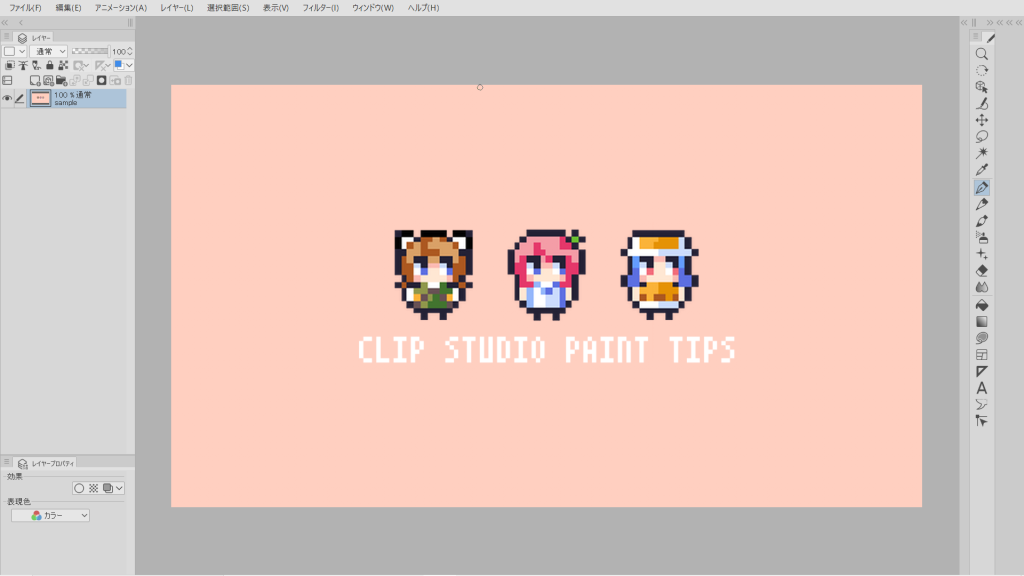
すると、画面のいちばん上にあった「ファイル名やキャンバスのサイズが表示されていたバー」が非表示になります。
2.もう一度キーボードのShift+Tabキーを押してみましょう。

すると、画面上部に表示されていたメニューバーが非表示になります。
3.画面上部の表示をもとに戻したいときは、もう一度キーボードのShift+Tabキーを押します。
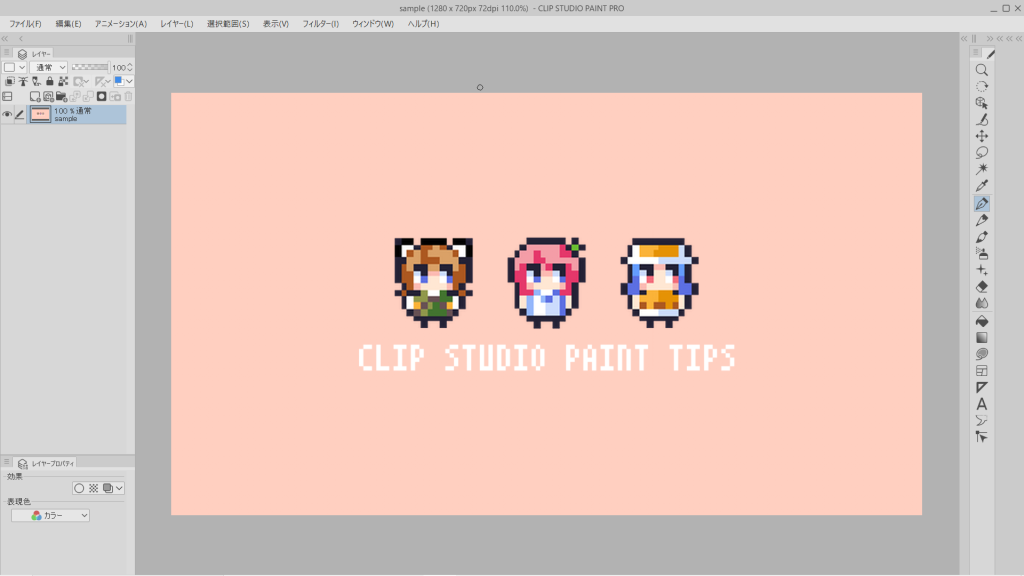
かんたん操作で画面上部の表示を切り替えられるので、とても便利です。
記事で使用したツール
今回は、CLIP STUDIO PAINTで画面のタテ方向を広く表示する方法をお届けしました。いろいろな表示パターンがあるので、作業によって使い分けられるのが便利なところ。
今回の記事で使用したツールは次の通りです。
【CLIP STUDIO PAINT PRO】
同じことで困っている方がいましたら、よかったら参考にしてみてください。